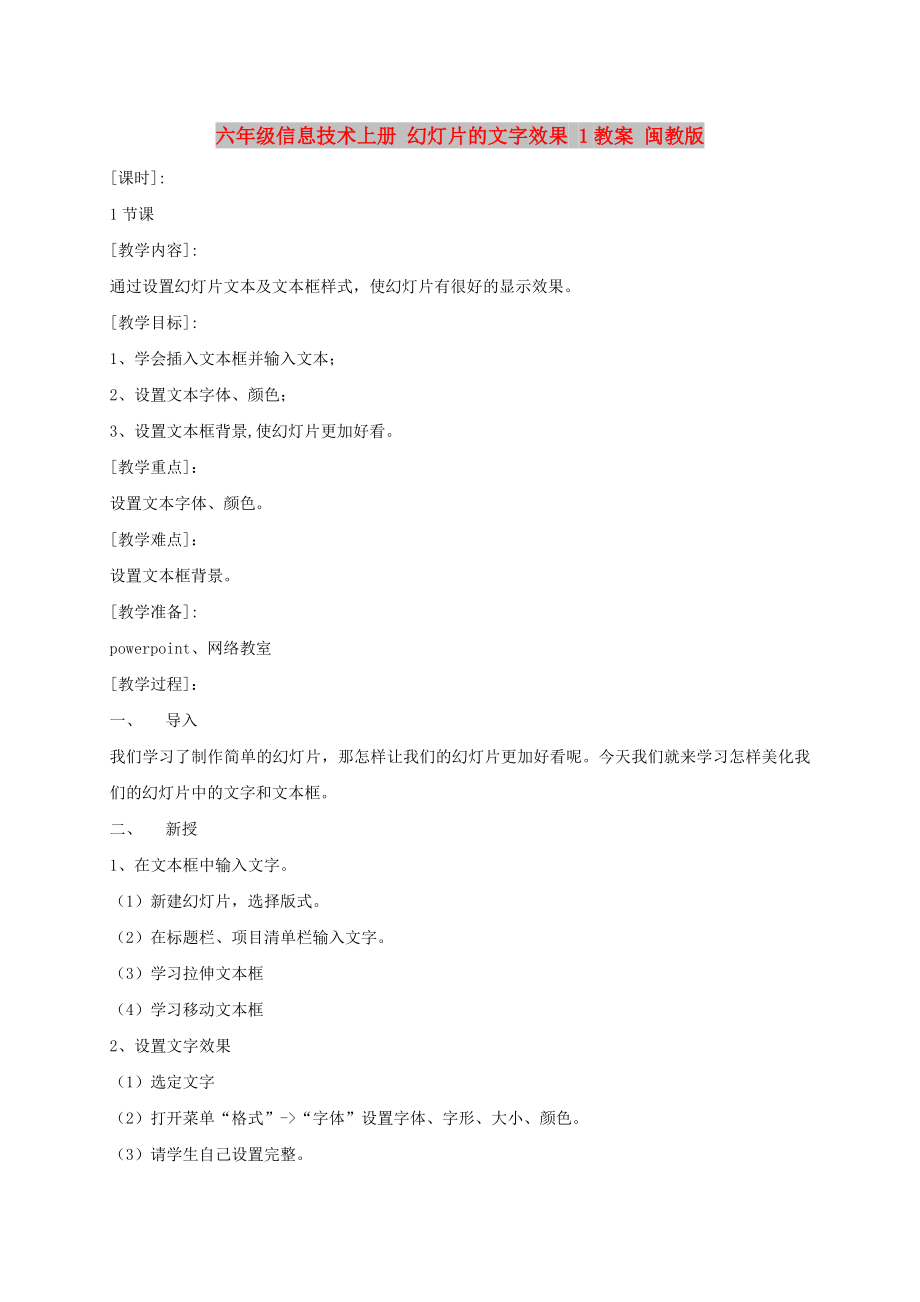《六年級(jí)信息技術(shù)上冊(cè) 幻燈片的文字效果 1教案 閩教版》由會(huì)員分享,可在線閱讀��,更多相關(guān)《六年級(jí)信息技術(shù)上冊(cè) 幻燈片的文字效果 1教案 閩教版(3頁(yè)珍藏版)》請(qǐng)?jiān)谘b配圖網(wǎng)上搜索���。
1���、六年級(jí)信息技術(shù)上冊(cè) 幻燈片的文字效果 1教案 閩教版
[課時(shí)]:
1節(jié)課
[教學(xué)內(nèi)容]:
通過(guò)設(shè)置幻燈片文本及文本框樣式,使幻燈片有很好的顯示效果���。
[教學(xué)目標(biāo)]:
1��、學(xué)會(huì)插入文本框并輸入文本����;
2、設(shè)置文本字體���、顏色���;
3、設(shè)置文本框背景,使幻燈片更加好看��。
[教學(xué)重點(diǎn)]:
設(shè)置文本字體��、顏色����。
[教學(xué)難點(diǎn)]:
設(shè)置文本框背景。
[教學(xué)準(zhǔn)備]:
powerpoint���、網(wǎng)絡(luò)教室
[教學(xué)過(guò)程]:
一���、 導(dǎo)入
我們學(xué)習(xí)了制作簡(jiǎn)單的幻燈片,那怎樣讓我們的幻燈片更加好看呢��。今天我們就來(lái)學(xué)習(xí)怎樣美化我們的幻燈片中的文字和文本框。
二���、 新授
1����、在文本框中輸入文字
2���、��。
(1)新建幻燈片���,選擇版式。
(2)在標(biāo)題欄���、項(xiàng)目清單欄輸入文字。
(3)學(xué)習(xí)拉伸文本框
(4)學(xué)習(xí)移動(dòng)文本框
2��、設(shè)置文字效果
(1)選定文字
(2)打開菜單“格式”->“字體”設(shè)置字體����、字形、大小����、顏色����。
(3)請(qǐng)學(xué)生自己設(shè)置完整����。
3、設(shè)置文本框
(1)選定文本框
(2)打開菜單“格式”->“顏色與線條 ”設(shè)置背景顏色與樣式三����、學(xué)生活動(dòng)
學(xué)生自己設(shè)置完整,并說(shuō)明設(shè)置步驟����。
附送:
2019-2020年六年級(jí)信息技術(shù)上冊(cè) 幻燈片背景設(shè)置 1教案 閩教版
[課時(shí)]:
1節(jié)課
[教學(xué)內(nèi)容]:
設(shè)置幻燈片背景、設(shè)置填充背景���、使用應(yīng)用設(shè)計(jì)版式��。
3����、
[教學(xué)目標(biāo)]:
1��、設(shè)置幻燈片背景色。
2��、設(shè)置填充效果背景���。
3���、使用應(yīng)用設(shè)計(jì)版式。
[教學(xué)重點(diǎn)]:
設(shè)置幻燈片背景
[教學(xué)難點(diǎn)]:
設(shè)置填充效果背景��。
[教學(xué)準(zhǔn)備]:
演示文稿��、多媒體電腦室
[教學(xué)過(guò)程]:
一����、導(dǎo)入
今天我們來(lái)設(shè)置一下幻燈片的背景色和設(shè)計(jì)版式
二、新授
1���、設(shè)置背景色
(1)打開“成語(yǔ)集.ppt”演示文稿
(2)打開菜單“格式”->“背景”打開“背景”對(duì)話框
(3)在背景對(duì)話框中設(shè)置背景色
(4)點(diǎn)“應(yīng)用”按鈕
(5)保存文檔
2���、設(shè)置“填充效果”背景
(1)打開“背景”對(duì)話框
(2)點(diǎn)擊“填充效果”對(duì)話框���,點(diǎn)“過(guò)渡”選項(xiàng)卡���,點(diǎn)擊“單色”單選框
(3)在“顏色”下拉框���,選一種合適的顏色
(4)拖動(dòng)“深淺”滑塊,調(diào)整顏色漸變
(5)單擊“橫向”單選框����,在“變色”中選擇一種顏色漸變的方向
(6)點(diǎn)“確定”
(7)點(diǎn)“應(yīng)用”
(8)試一試:讓學(xué)生自學(xué)設(shè)置“雙色過(guò)度”效果和設(shè)置“紋理”背景,設(shè)置圖片背景
3����、使用“應(yīng)用設(shè)計(jì)模板”
(1)新建演示文稿
(2)打開菜單“格式”->“應(yīng)用設(shè)計(jì)模板”
(3)在“應(yīng)用設(shè)計(jì)模板”對(duì)話框中,選擇設(shè)計(jì)模板����,點(diǎn)“應(yīng)用”使用
(4)觀察使用“應(yīng)用設(shè)計(jì)模板”后的效果,并說(shuō)說(shuō)���。
三��、學(xué)生活動(dòng)
在“背景”對(duì)話框����,點(diǎn)全部應(yīng)用��,并觀察結(jié)果。
 六年級(jí)信息技術(shù)上冊(cè) 幻燈片的文字效果 1教案 閩教版
六年級(jí)信息技術(shù)上冊(cè) 幻燈片的文字效果 1教案 閩教版